Wer in einer lokalen Umgebung Webseiten entwickelt kann die entstehenden Internetseiten bzw. die App sehr gut in verschiedenen Browsern testen. Meistens ist es darüber hinaus auch interessant die Seiten auf anderen Rechnern, Systemen und auch mobilen Geräten wie Smartphones und Tablets anzusehen. Um einen Zugriff auf die verschiedenen Projekte zu ermöglichen sind einige Einstellungen notwendig.
Ich beziehe mich hier auf Wamp > 3.0.0.
Zunächst es sicherzustellen dass die Windows Firewall an Port 80 Lokal Bereich zulässt.
Mittels ipconfig stellt man die IP Adresse des "hostenden" Rechners fest und diese lässt sich dann bspw. auch am Smartphone aufrufen.
Erreicht man dann den Server und erhält dort eine Forbidden Fehlermeldung, so hilft ein Blick in die http-vhosts.conf weiter. Beim entsprechenden VirtualHost findet sich der Eintrag "Require local". Dieser ist in "Require all granted" zu ändern.
Soweit so gut, man kommt nun also auf localhost und sieht die Projekte. Via ip_x.x.x.x/projektname lassen sich diese sogar aufrufen, allerdings zeigen statische Links nun auf eine falsche Adresse.
In der http-vhosts.conf wird als IP ja zumeist eine 127.x.x.x verwendet. Für die Projekte legen wir nun aber einen Eintrag im eigenen Netzwerk an:
<VirtualHost 192.168.178.123:80>
ServerName name
DocumentRoot "c:/wamp/www/name"
<Directory "c:/wamp/www/name/">
Options +Indexes +Includes +FollowSymLinks +MultiViews
AllowOverride All
Require all granted
</Directory>
</VirtualHost>
Diese Adresse muss nun aber auch noch dem Netzwerkadapter zugewiesen werden. Also ab zu "Systemsteuerung\Netzwerk und Internet\Netzwerkverbindungen" dort die entsprechende Lan Verbindung ausgewählt -> Eigenschaften -> Internetprotokoll, Version 4 (TCP/IPv4) auswählen -> Eigenschaften
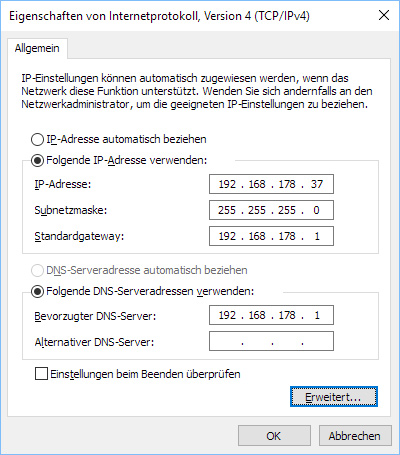
Dort eine feste IP Adresse vergeben und dann unter "Erweitert" bei IP Adressen einfach die Adresse vom VirtualHost ergänzen. Hier 192.168.178.123
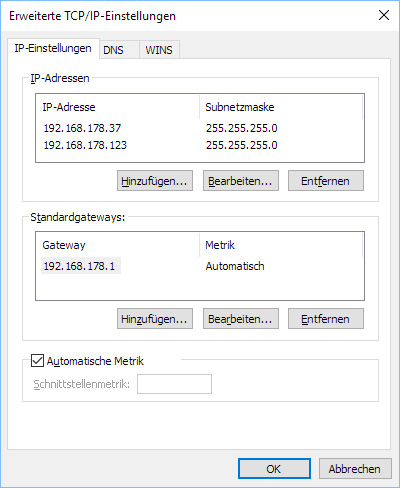
Nach Änderungen an der http-vhosts.conf den Apache neu starten.
Jetzt sollte sich auch die 192.168.178.123 auf anderen Geräten aufrufen lassen und auf das Projekt Name zeigen.
Wer in der Windows Hosts Datei noch den entsprechenden Domainnamen eingetragen hat, kann dies nun auch auf den anderen Geräten machen. Bei einem Smartphone benötigt man allerdings Root Rechte und eventuell ein Tool wie AdAway, um die Hosts Datei bequem zu bearbeiten.